Cum să adăugați o plată Cumpărați acum, plătiți mai târziu în WordPress
Publicat: 2022-07-27Doriți să adăugați o metodă de plată Cumpărați acum, plătiți mai târziu, pe site-ul dvs. WordPress sau în magazinul de comerț electronic?
Cumpărați acum, plătiți mai târziu (BNPL) vă poate ajuta la creșterea vânzărilor, făcând produsul sau serviciul dvs. mai accesibil financiar.
În acest articol, vă vom arăta cel mai simplu mod de a adăuga o plată cumpără acum, plătește mai târziu pe site-ul tău folosind WordPress.
Ce este o metodă de plată Cumpărați acum, plătiți mai târziu?
Cumpărați acum, plătiți mai târziu (BNPL) este un tip de finanțare pe termen scurt oferit pe pagina de finalizare a comenzii.
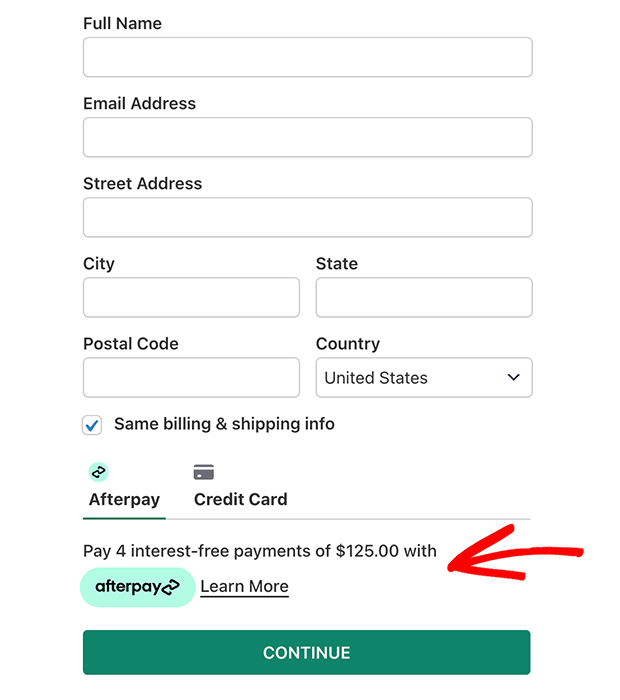
De obicei, clientul face o primă plată în avans, apoi plătește restul în timp. Plățile în rate și programul de plată sunt de obicei stabilite de furnizorul BNPL.
Între timp, dumneavoastră, în calitate de proprietar al afacerii, primiți plata integrală în momentul achiziției. Furnizorul BNPL face diferența dintre prețul integral și prima plată a clientului.
Multe aplicații cumpără acum plătesc mai târziu pe care le poți folosi, cum ar fi Klarna, Afterpay/Clearpay și Affirm. Aceste aplicații funcționează pe o varietate de platforme de comerț electronic, cum ar fi WooCommerce și Shopify.
Gateway-ul de plată PayPal oferă, de asemenea, funcții Cumpărați acum, plătiți mai târziu pentru vânzătorii care acceptă plăți PayPal.
De ce ar trebui să oferi Cumpărați acum Plătiți mai târziu
Cumpărați acum Plătiți mai târziu este o modalitate eficientă de a vă crește vânzările în magazinul dvs. online, fără niciun risc suplimentar pentru afacerea dvs. De asemenea, creează o experiență de plată mai bună pentru o gamă mai largă de clienți.
Cu BNPL, clienții care ar putea să nu poată plăti prețul întreg dintr-o dată își pot permite în continuare să cumpere de la dvs. BNPL poate crește, de asemenea, valoarea medie a comenzii, deoarece clienții cumpără mai mult decât ar avea altfel dacă ar trebui să plătească toți odată.
În timp ce clientul are timp să-și plătească soldul, veți fi plătit integral în momentul achiziției. Nu riscați să pierdeți sau să întârziați plățile pe care le puteți întâmpina cu planurile de plată tradiționale. Furnizorul BNPL își asumă riscul rambursării și oferă, de asemenea, o anumită protecție împotriva fraudei.
În general, utilizarea BNPL nu dăunează scorurilor de credit ale clienților, spre deosebire de un card de credit tradițional. Mulți furnizori de BNPL oferă rate fără dobândă, deoarece BNPL este menit să fie o opțiune de finanțare pe termen scurt.
Plățile BNPL sunt populare în rândul companiilor care vând bunuri și servicii de mare valoare, cum ar fi produse de lux sau servicii de călătorie. Retailerii cu valoare mai mică pot beneficia și de BNPL, deoarece clienții cumpără mai mult decât ar face altfel. De asemenea, afacerea dvs. va fi mai accesibilă pentru clienții care nu au carduri de credit.
Acum că știți cât de grozave pot fi plățile BNPL pentru afacerea dvs., să învățăm cum să adăugați una pe site-ul dvs.!
Cum să adăugați Cumpărați acum Plătiți mai târziu plăți în WordPress
Cel mai simplu mod de a adăuga o metodă de plată cumpără acum, plătește mai târziu pe site-ul tău WordPress este să folosești un plugin numit WP Simple Pay.

WP Simple Pay este cel mai bun plugin WordPress pentru plăți Stripe. Cu WP Simple Pay, puteți crea cu ușurință formulare de plată fără a configura un proces complicat de plată sau un coș de cumpărături complet.
Nu trebuie să cunoașteți nicio codificare pentru a crea forme de plată complet personalizate cumpără acum plătește mai târziu. WP Simple Pay se integrează automat cu aplicațiile BNPL Klarna și Afterpay (cunoscute și ca Clearpay în anumite țări).
Atât Klarna, cât și Afterpay/Clearpay au limitări geografice, așa că asigurați-vă că căutați țara dvs. pentru a alege opțiunea potrivită pentru afacerea dvs.
Ne place WP Simple Pay, dar nu ezitați să verificați aceste alte plugin-uri de plată Stripe dacă încă vă decideți.
De asemenea, veți avea nevoie de un cont Stripe pentru procesarea plăților. Puteți obține un cont Stripe gratuit și puteți plăti taxe de tranzacție numai atunci când procesați o plată. WP Simple Pay nu percepe nicio tranzacție suplimentară sau taxe lunare.
După ce v-ați configurat contul Stripe, să creăm un formular de plată Cumpărați acum, plătiți mai târziu, folosind WP Simple Pay.
Pasul 1: Instalați WP Simple Pay
În primul rând, va trebui să achiziționați o licență WP Simple Pay. Integrarea Klarna și Afterpay sunt disponibile în planurile de prețuri Professional și Elite, așa că alegeți-l pe cel care vi se potrivește cel mai bine.
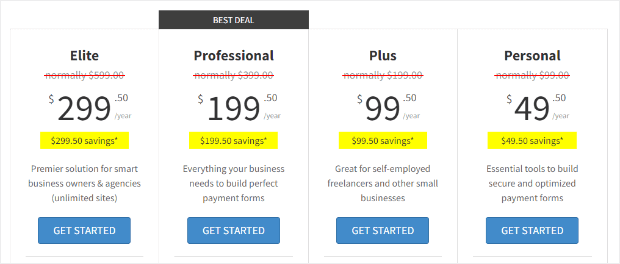
După ce v-ați achiziționat licența, conectați-vă la contul dvs. WP Simple Pay. Găsiți secțiunea Descărcări și faceți clic pe butonul Descărcați WP Simple Pay Pro pentru a descărca fișierul plugin. Va fi un fișier .zip. Salvați acest fișier unde îl puteți găsi cu ușurință.
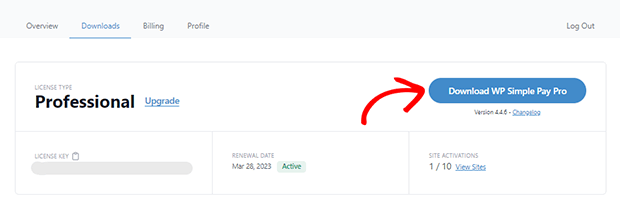
Acum puteți instala și activa pluginul pe site-ul dvs. web. Într-o fereastră nouă, conectați-vă la tabloul de bord WordPress și accesați Pluginuri » Adăugați nou.
Odată ce sunteți acolo, faceți clic pe butonul Încărcați pluginul din partea de sus a paginii.
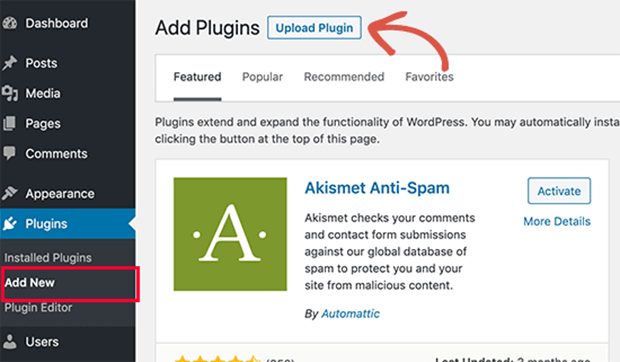
Faceți clic pe Alegeți fișierul și selectați fișierul plugin pe care l-ați descărcat mai devreme din contul dvs. WP Simple Pay.
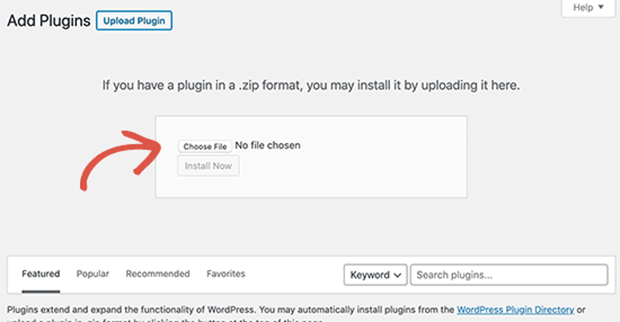
După selectarea fișierului, faceți clic pe butonul Instalați acum .
WordPress va încărca fișierul plugin și îl va instala pentru tine. După ce ați terminat, tot ce trebuie să faceți este să faceți clic pe Activare plugin pentru a începe să utilizați WP Simple Pay.
Pasul 2: Configurați WP Simple Pay
WP Simple Pay vine cu un asistent de configurare pentru a vă ajuta să începeți. Faceți clic pe butonul Să începem .
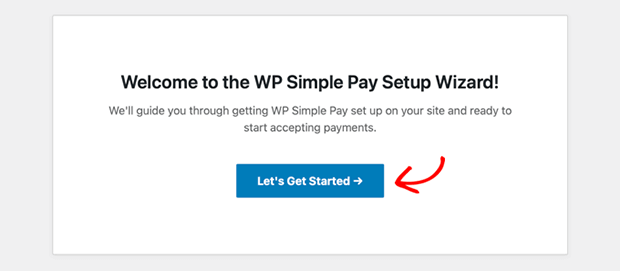
Primul lucru de făcut este să vă activați licența pentru plugin. Reveniți la secțiunea Descărcări a contului dvs. WP Simple Pay. Faceți clic pe pictograma clipboard pentru a copia cheia de licență.
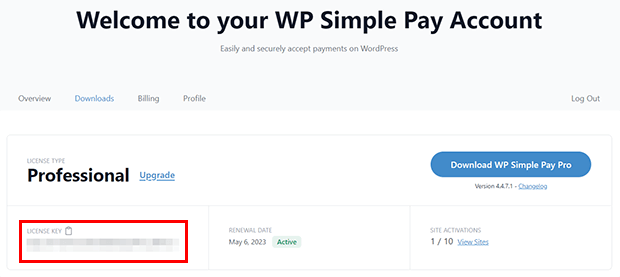
Acum, reveniți la expertul de configurare WP Simple Pay în WordPress. Lipiți cheia de licență în câmpul Cheie de licență și faceți clic pe butonul Activare și Continuare .
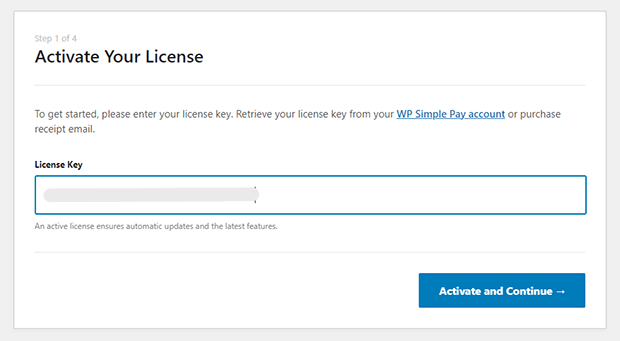
Apoi, faceți clic pe butonul Conectare cu Stripe . Urmați instrucțiunile pentru a vă conecta la contul Stripe și a vă conecta WP Simple Pay.
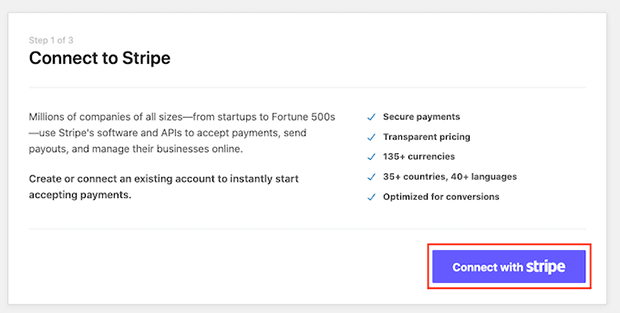
După ce vă conectați la Stripe, puteți activa e-mailurile de chitanță de plată și facturile viitoare pentru clienții dvs., precum și notificările de plată pentru dvs. Când ați terminat, faceți clic pe Salvați și continuați.
Aceasta vă va duce la ultimul pas al expertului de configurare. Faceți clic pe Creați un formular de plată pentru a continua.
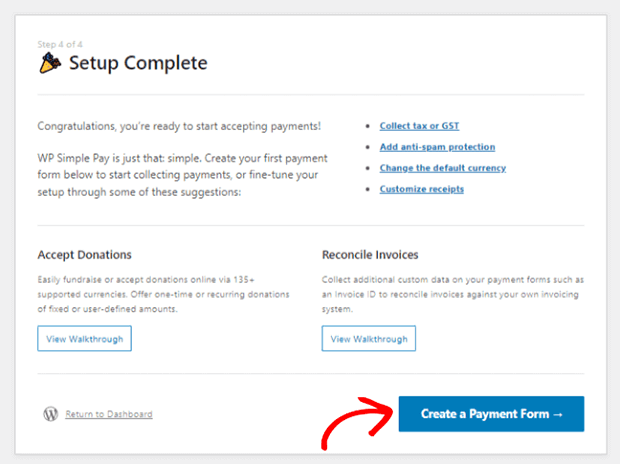
Pasul 3: Creați un formular de plată Cumpărați acum, plătiți mai târziu
Pentru a crea un formular de plată Cumpărați acum, plătiți mai târziu, accesați WP Simple Pay > Adăugați nou.
Alegeți formularul Klarna (Cumpărați acum, plătiți mai târziu) sau formularul Afterpay/Clearpay (Cumpărați acum, plătiți mai târziu) . Din nou, aplicația pe care o alegeți poate depinde de țara în care se află afacerea dvs.

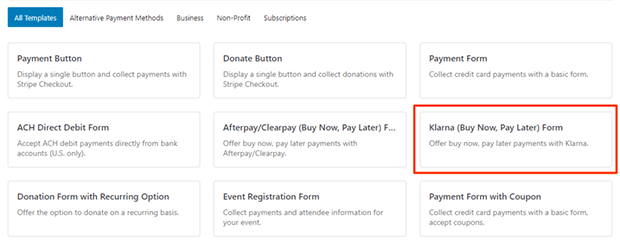
Veți fi dus la generatorul de formulare de plată. Odată ajuns acolo, faceți clic pe fila Plată . Apoi faceți clic pe Adăugați preț .
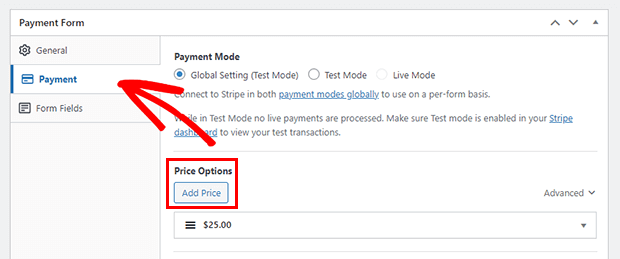
Când adăugați un preț, puteți seta suma și puteți selecta între opțiuni de plată unică sau prin abonament. Klarna și Afterpay funcționează doar pentru plăți unice.
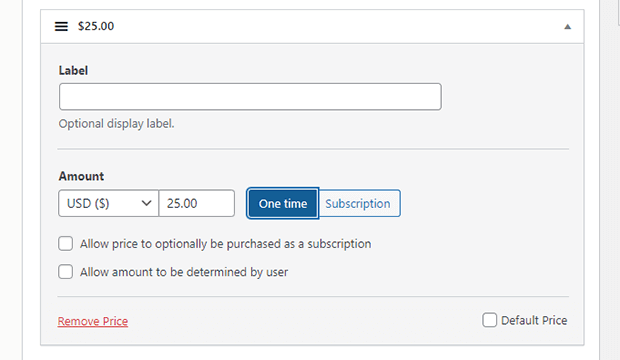
Apoi, personalizați câmpurile formularului de plată dacă este necesar.
Puteți adăuga câmpuri noi făcând clic pe secțiunea Câmpuri formular . Alegeți câmpurile dorite din meniul drop-down Câmpuri formular și apoi faceți clic pe butonul Adăugați câmp . Puteți adăuga câmpuri de informații despre clienți, câmpuri de plată și multe altele.
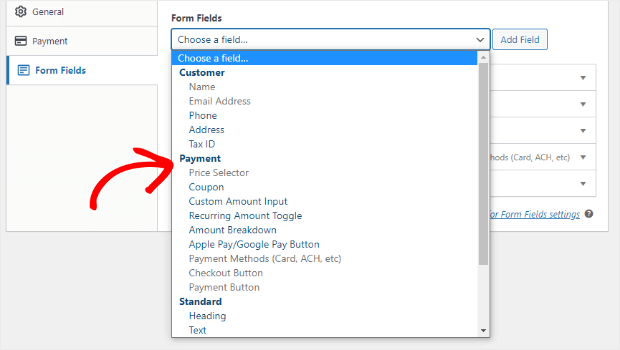
După ce formularul arată așa cum doriți, faceți clic pe Metode de plată , care se află chiar sub meniul derulant Câmpuri formular. Alegeți Klarna sau Afterpay și orice alte metode de plată pe care doriți să le acceptați, cum ar fi cardul de credit sau de debit, ACH sau Apple Pay.
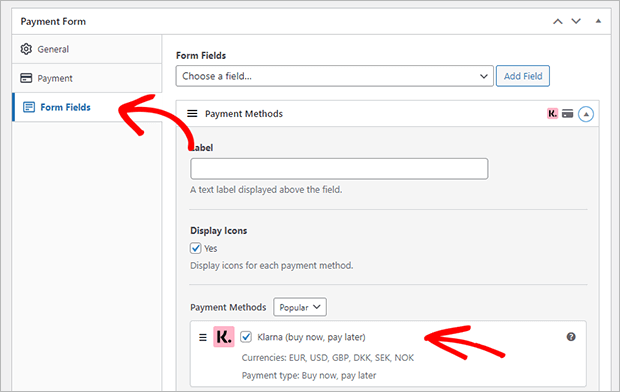
Salvați formularul ca schiță și faceți clic pe Previzualizare pentru a vedea cum arată.
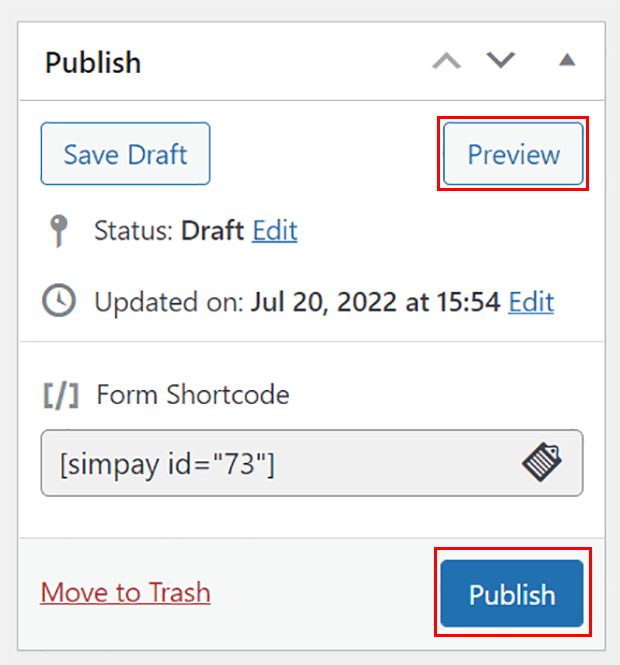
Dacă vă place ceea ce vedeți, continuați și faceți clic pe Publicați .
Cea mai grea parte este gata! Acum să adăugăm formularul pe site-ul dvs. web.
Pasul 4: Adăugați formularul de plată Cumpărați acum, plătiți mai târziu, pe site-ul dvs. WordPress
Există 3 moduri simple de a adăuga pe site-ul dvs. WordPress noul formular de plată Cumpărați acum, plătiți mai târziu.
Formular încorporat – Editor de blocuri
În mod implicit, formularul dvs. de plată va fi încorporat direct în pagina sau postarea dvs. WordPress. Pentru a adăuga un formular încorporat, găsiți pagina sau postarea în care doriți să adăugați formularul. Faceți clic pe Editare pentru a deschide editorul de conținut.
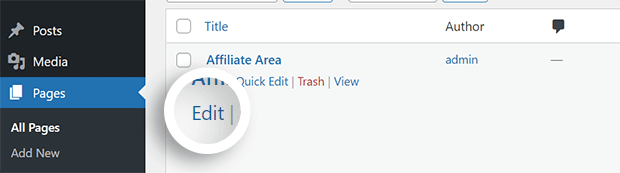
Introduceți un nou bloc și căutați WP Simple Pay. Selectați blocul pentru a-l adăuga la editorul de blocuri WordPress.
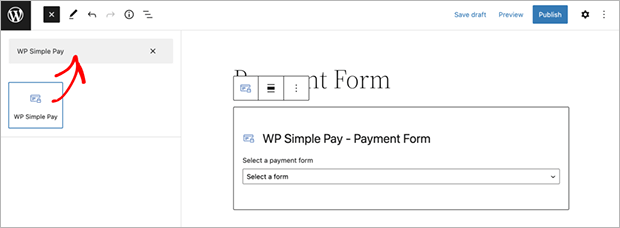
După ce ați introdus blocul, selectați din meniul derulant formularul de plată pe care doriți să îl adăugați.
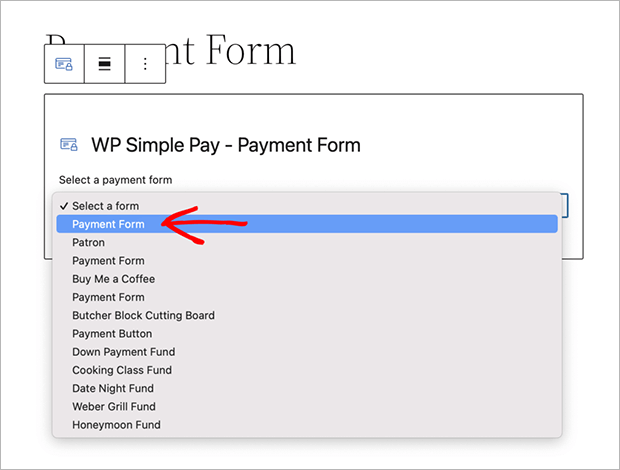
După ce selectați formularul dorit, veți vedea o imagine a formularului în editorul paginii dvs. Puteți continua să adăugați orice altceva vă place pe pagină, după cum este necesar.
Formular încorporat – Editor clasic sau temă fără blocare
Dacă utilizați editorul clasic WordPress sau o temă care nu acceptă blocuri, tot ce trebuie să faceți este să copiați shortcode-ul din lista de formulare de plată și să-l lipiți pe orice pagină.

Forme modale – Editor de blocuri
De asemenea, puteți afișa formularul de plată atunci când clienții dau clic pe un link sau pe un buton. Pentru a face acest lucru, mai întâi trebuie să reveniți la editorul de formulare de plată. Accesați WP Simple Pay > Forme de plată și faceți clic pe Editați sub formularul dvs. Cumpărați acum, plătiți mai târziu.
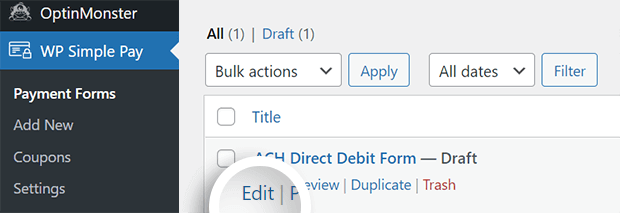
Faceți clic pe fila General și bifați caseta care spune Deschide într-un mod de suprapunere . Salvați și reveniți la editorul de pagini.
Puteți adăuga un bloc Button și îl puteți conecta la formularul de plată Cumpărați acum, plătiți mai târziu, în bara laterală de setări a blocului de butoane.
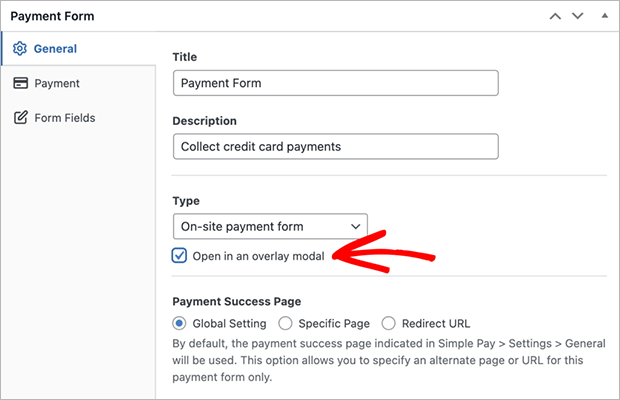
De asemenea, puteți adăuga modalul de suprapunere la o legătură obișnuită sau la alte elemente, dar acest lucru necesită puțină codare suplimentară. Puteți citi documentația completă WP Simple Pay pentru a afla mai multe.
Înainte de a încheia, să testăm formularul de plată pentru a ne asigura că funcționează corect!
Pasul 5: Testați formularul de plată Cumpărați acum, plătiți mai târziu
Acum puteți vizualiza formularul și efectua o plată de probă.
Accesați formularul Cumpărați acum, plătiți mai târziu și utilizați oricare dintre numerele cardului de testare oferite de Stripe.
După ce Stripe procesează plata de probă, veți vedea pagina prestabilită de confirmare a plății. Dacă totul merge bine, îți poți lua forma live.
Din tabloul de bord WordPress, accesați WP Simple Pay > Setări > Stripe > fila Cont . Setați modul de testare la Dezactivat și apoi faceți clic pe butonul Salvare modificări .
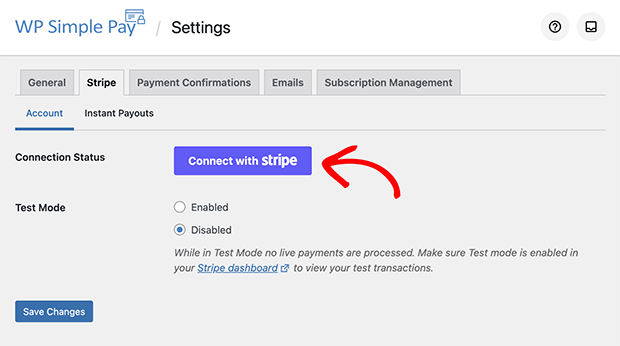
Acum faceți clic din nou pe butonul Conectare cu Stripe , așa cum ați făcut în configurarea inițială. Acum ne vom conecta la Stripe în modul Live.
Urmați instrucțiunile oferite de Stripe pentru a vă conecta contul.
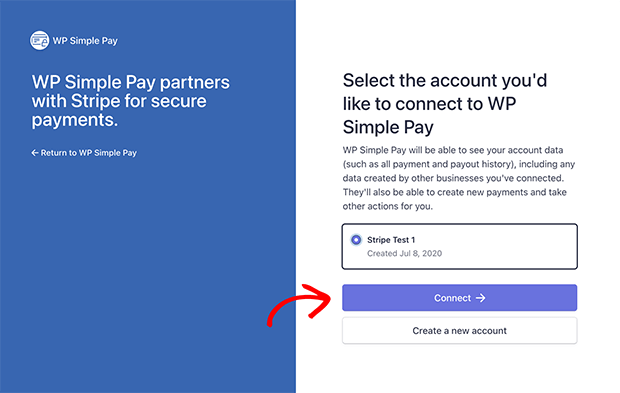
După ce v-ați conectat cu succes, veți fi trimis înapoi la WP Simple Pay. Veți vedea acum că starea conexiunii este Live.
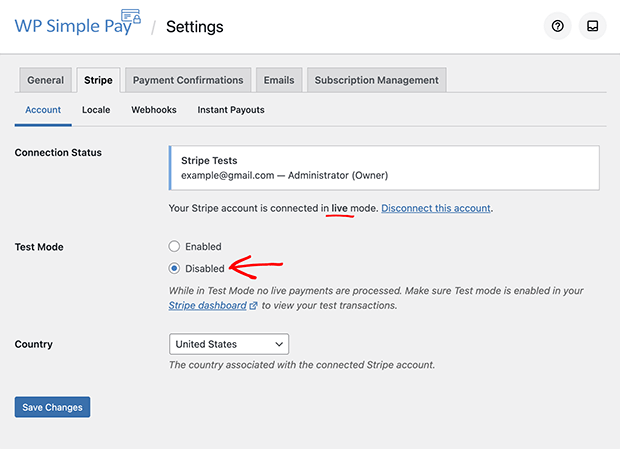
Tu ai făcut-o!
Bonus: mai multe opțiuni alternative de plată pentru a crește veniturile
BNPL nu este singura opțiune de plată care vă poate crește vânzările. Iată câteva alte opțiuni pe care le puteți oferi cu pluginul WP Simple Pay:
- Plățile cu sume personalizate permit clienților să plătească ceea ce doresc, astfel încât să obțineți niște venituri mai degrabă decât nimic
- Proba gratuită a abonamentelor permite clienților să încerce înainte de a cumpăra, ceea ce poate crește ratele de conversie
- Cupoanele de reducere pot motiva clienții să cumpere, mai ales dacă reducerea este disponibilă doar pentru o perioadă limitată de timp
- Plățile ACH au comisioane de tranzacție mai mici, ceea ce vă poate economisi mulți bani în timp și pentru plăți mari
Acum știți cum să creați un formular de plată Cumpărați acum, plătiți mai târziu pentru site-ul dvs. WordPress!
BNPL și alte opțiuni de plată alternative sunt o modalitate creativă și eficientă de a vă crește veniturile, pur și simplu oferind mai multe opțiuni clienților dvs.
Dacă doriți să aflați mai multe despre WP Simple Pay, consultați recenzia noastră completă a pluginului.
Ce mai aștepți? Începeți cu WP Simple Pay astăzi!
Dacă vă place acest articol, vă rugăm să ne urmăriți pe Facebook și Twitter pentru mai multe articole gratuite.
